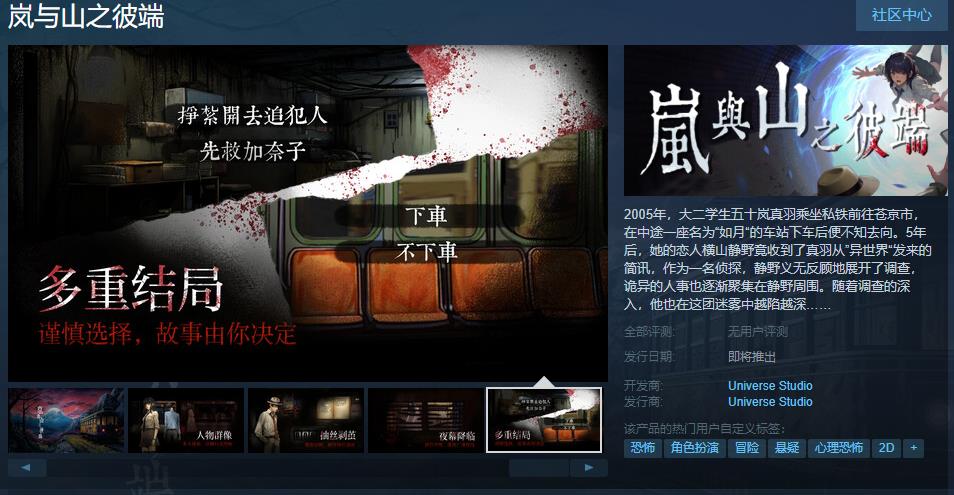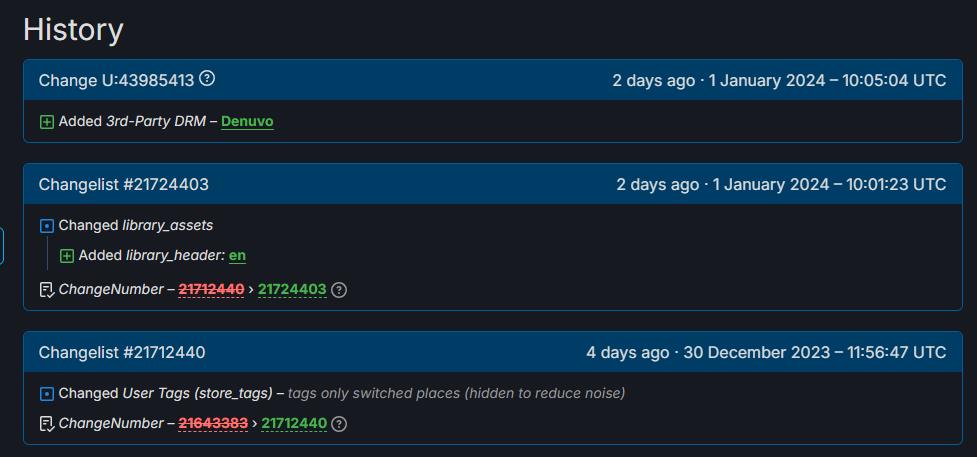电脑开机密码怎么设置,在现代社会,电脑已经成为人们生活中必不可少的工具之一。无论是在家中、办公室还是学校,电脑都扮演着重要的角色。因此,保护我们的电脑免受未经授权的访问变得至关重要。
电脑开机密码怎么设置
一个安全的电脑开机密码是保护个人信息和数据安全的第一道防线。只有使用密码保护自己的电脑,我们才能确保只有我们自己或者授权的人可以访问我们的设备。
那么,如何设置电脑开机密码呢?下面将详细介绍几种常见的操作系统的设置方法。
Windows操作系统
电脑开机密码怎么设置(电脑开机密码设置方法详解)
对于使用Windows操作系统的电脑用户来说,设置开机密码非常简单。以下是具体步骤:
1、点击Windows桌面左下角的“开始”菜单。
2、选择“设置”选项。
3、在“设置”窗口中,选择“账户”选项。
4、在“账户”窗口中,选择“登录选项”。
5、在“登录选项”窗口中,选择“密码”选项。
完成以上步骤后,你将被要求输入你当前使用的用户密码。输入后,系统将提示你输入新的开机密码,并要求你再次确认密码。完成这些步骤后,你的电脑就会设置一个新的开机密码。
MacOS操作系统
对于使用MacOS操作系统的MacBook或iMac用户来说,设置开机密码同样也很简单。以下是具体步骤:
6、点击屏幕左上角的苹果图标。
7、选择“系统偏好设置”选项。
8、在“系统偏好设置”窗口中,选择“用户与群组”。
9、在“用户与群组”窗口中,选择你希望设置密码的用户账户。
10、点击“更改密码”按钮。
完成以上步骤后,你将被要求输入你当前使用的用户密码。输入后,系统将提示你输入新的开机密码,并要求你再次确认密码。完成这些步骤后,你的Mac电脑就会设置一个新的开机密码。
Linux操作系统
对于使用Linux操作系统的用户来说,设置开机密码的具体步骤可能因不同的发行版而有所不同。下面以Ubuntu为例,介绍一种常见的设置开机密码的方法:
11、打开终端。
12、在终端中输入以下命令并按回车键:sudo passwd username (将username替换为你要设置密码的用户账户名称)。
13、按照终端的提示,依次输入当前用户密码和新的开机密码。
完成以上步骤后,你所设置的新的开机密码就会生效。
总结
通过以上的介绍,我们可以看到,无论是Windows、MacOS还是Linux操作系统,设置开机密码都相对简单。
然而,要提醒大家的是,设置开机密码只是保护个人电脑安全的第一步。为了进一步提高安全性,我们还应该注意以下几点:
14、密码应该包含至少8个字符,包括字母、数字和特殊字符。
15、定期更新密码,避免使用过于简单或者容易猜测的密码。
16、不要在公共场所或者不可信任的设备上输入密码。
电脑开机密码怎么设置,通过这些小小的习惯,我们可以更好地保护个人电脑和隐私安全。